“圆锥体”功能用于生成圆形圆锥体:直立、反转、截断。
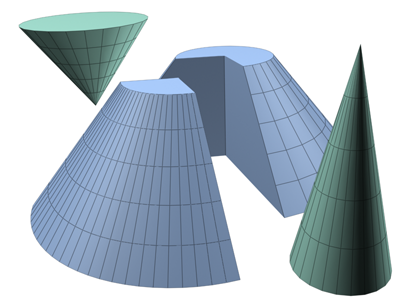
圆锥体的示例
操作步骤
要圆锥体,请执行以下操作:
- 在“创建”菜单上,选择“标准基本体”
 “圆锥体”。
“圆锥体”。
- 在任意视口中拖动以定义圆锥体底部的半径,然后释放即可设置半径。
- 上下移动可定义高度,正数或负数均可,然后单击可设置高度。
- 移动以定义圆锥体另一端的半径。对于尖顶圆锥体将该半径减小为 0。
- 单击即可设置第二个半径,并创建圆锥体。
界面
“创建方法”卷展栏
- 边
-
按照边来绘制圆锥体。通过移动鼠标可以更改中心位置。
- 中心
-
从中心开始绘制圆锥体。
“参数”卷展栏
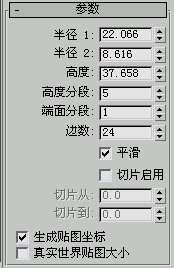
使用默认设置将生成 24 个面的平滑圆形圆锥体,具有 5 个高度分段,一个端面分段,并且其轴点位于底部的中心。要改善平滑着色的圆锥体的渲染,尤其是尖顶圆锥体,则增加高度分段数。
- 半径 1、半径 2
-
设置圆锥体的第一个半径和第二个半径。两个半径的最小值都是 0.0。如果您输入负值,则 3ds Max 会将其转换为 0.0。可以组合这些设置以创建直立或倒立的尖顶圆锥体和平顶圆锥体。以下组合采用正高度:
半径组合 效果 半径 2 为 0 创建一个尖顶圆锥体 半径 1 为 0 创建一个倒立的尖顶圆锥体 半径 1 比半径 2 大 创建一个平顶的圆锥体 半径 2 比半径 1 大 创建一个倒立的平顶圆锥体 如果半径 1 与半径 2 相同,则创建一个圆柱体。如果两个半径设置大小接近,则效果类似于将锥化修改器应用于圆柱体。
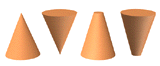
半径设置的效果
- 高度
-
设置沿着中心轴的维度。负值将在构造平面下面创建圆锥体。
- 高度分段
-
设置沿着圆锥体主轴的分段数。
- 端面分段
-
设置围绕圆锥体顶部和底部的中心的同心分段数。
- 边数
-
设置圆锥体周围边数。选中“平滑”时,较大的数值将着色和渲染为真正的圆。禁用“平滑”时,较小的数值将创建规则的多边形对象。
- 平滑
-
混合圆锥体的面,从而在渲染视图中创建平滑的外观。
- 启用切片
-
启用“切片”功能。默认设置为禁用。
创建切片后,如果禁用“启用切片”,则将重新显示完整的圆锥体。您可以使用此复选框在两个拓扑之间切换。
- 切片起始位置,切片结束位置
-
设置从局部 X 轴的零点开始围绕局部 Z 轴的度数。
对于这两个设置,正数值将按逆时针移动切片的末端;负数值将按顺时针移动它。这两个设置的先后顺序无关紧要。端点重合时,将重新显示整个圆锥体。
- 生成贴图坐标
-
生成将贴图材质用于圆锥体的坐标。默认设置为启用。
- 真实世界贴图大小
-
控制应用于该对象的纹理贴图材质所使用的缩放方法。缩放值由位于应用材质的“坐标”卷展栏中的“使用真实世界比例”设置控制。默认设置为禁用状态。